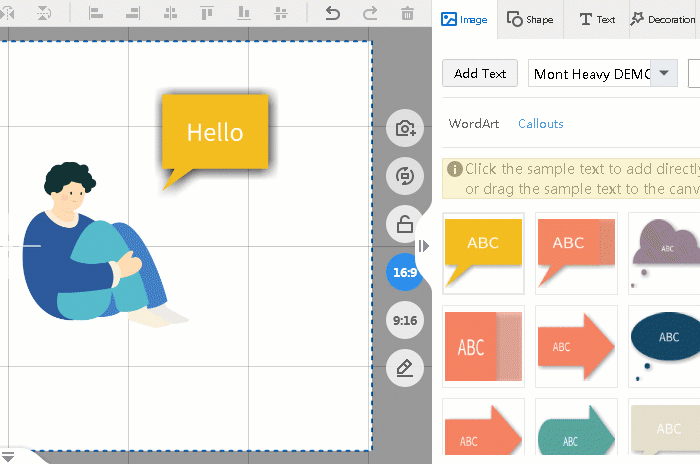Tilføj billedforklaring til din video kan gøre din video mere interessant, især når karakteren taler, og så kan du tilføje tekst på billedforklaringen, gøre den mere levende. Der er mange forskellige former for billedforklaringer, som du kan vælge i Mango Whiteboard Animation Maker.
Trin 1. Klik på "Tekst" på værktøjslinjen i højre side > klik på "Callouts", og derefter kan du vælge en type billedforklaring, du kan lide.
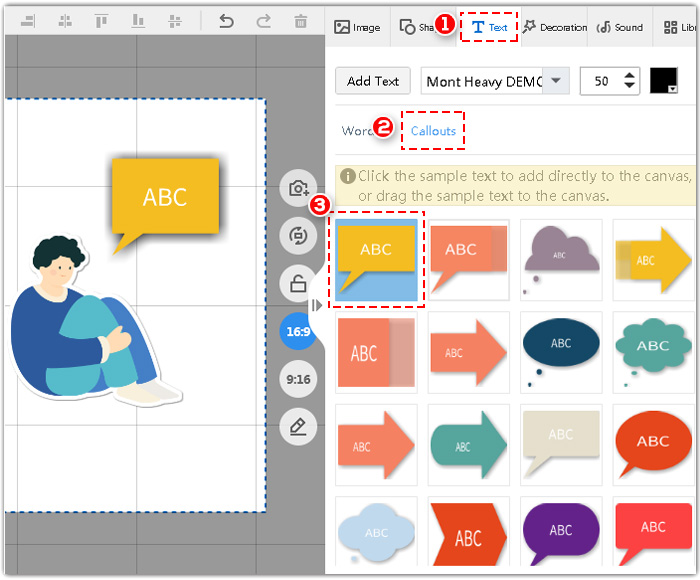
2. Dobbeltklik på billedforklaringen på lærredet, og så kan du skrive teksten, som du vil.
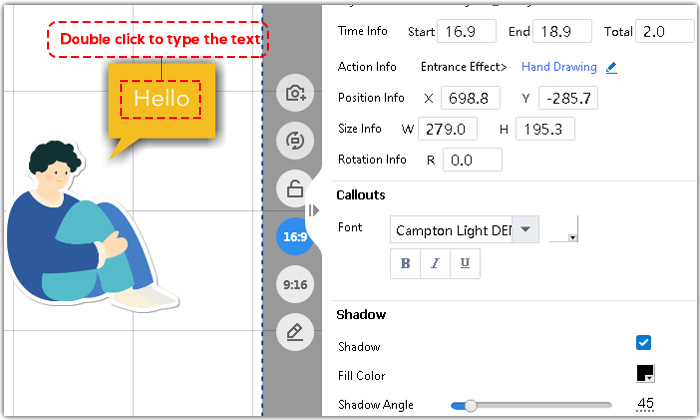
3. Du kan ændre tekstens skrifttype og farve, tilføje skygge til billedforklaringen og tilpasse opaciteten af den på værktøjslinjen i højre side.
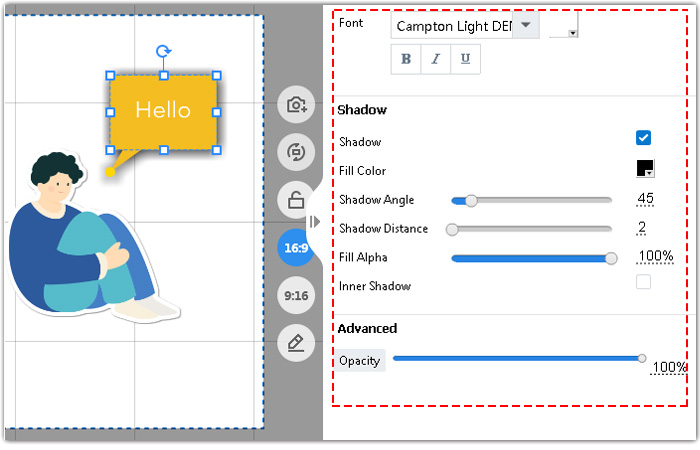
4. Højreklik på billedforklaringen på tidslinjen > klik på "Egenskabsindstillinger". Der er mange parametre i det.
1> Tilføj autofokuseffekt, og kameraet vil fokusere på formen, du kan tilpasse fokusskalaen.
2> Tilføj papirskæringseffekt. Du vælger frit farven og ændrer størrelsen på effekten.
3> Tilføj sort/hvid effekt.
4> Tilføj Black Shadow Effect.
5> Tilføj gammel tv-effekt.
6> Tilføj bevægelsessløring.
7> Tilføj Moving Shadow Effect.
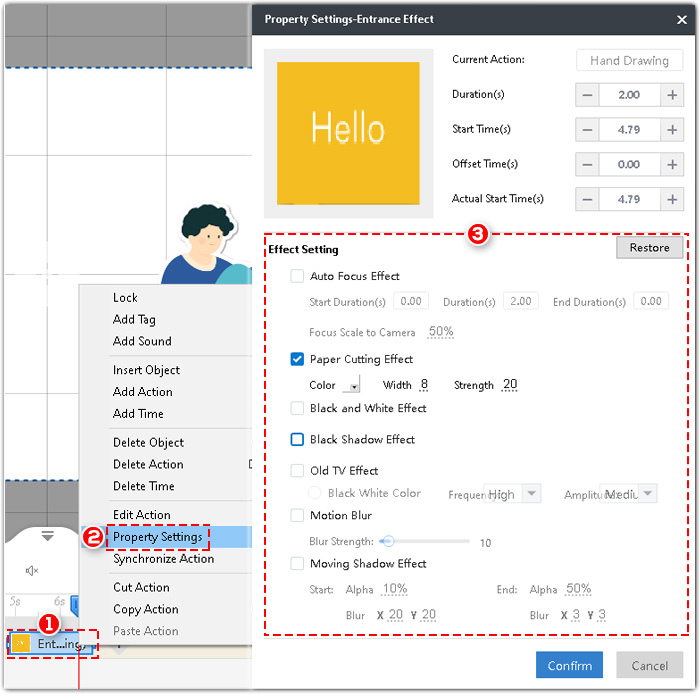
5. Vælg billedforklaringen på lærredet, og træk derefter den gule prik for frit at ændre dens egenskab.